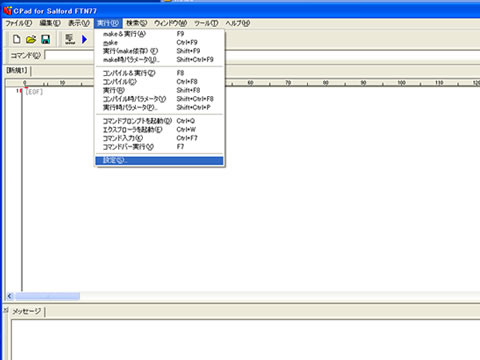Fortranも何気に必要になります.
特に,数値計算を行う場では,今だにFortranが主流です.
そこで,ぜひともFortranを安価に安全に使用したいものです.
そこで以下のようなソフトを駆使して楽しいFortranライフを作っていきましょう!
①コンパイラ(g77)【URL】※海外サイトにつながります.
②テキストエディタ(CPad for Salford FTN77)【URL】
※テキストエディタ(CPad for Salford FTN77)は送金義務無しのシェアウェアです.
作者がシェア化の理由を自身のサイトに掲載していますので,ぜひ見てあげてください.
名前からも分かるとおりコンパイラはSalford FTN77を使うことを前提にソフトを作っているのですが,
tomutomuの環境ではコンパイルできないことが多々ありました.なので,G77を使っちゃいます!!
①コンパイラ(g77)をダウンロードします.
ダウンロード先はこのURLです.
URL先では,
g77exe.zip
g77lib.zip
g77doc.zip
というファイルをダウンロードします.
これらを解凍して【g77】というフォルダにまとめます.
この時,フォルダ内には
bin,doc,libという3つのフォルダと
ar.doc,g77setup.bat,mytest1.f,mytest2.f,test.fという5つのファイル
があることになります.
②解凍した【g77】というフォルダを日本語の入らないパスへ移動します.
※例えば,Cドライブの直下(C:\g77/)においてあります.
①テキストエディタを実行します.初めて実行する時は以下のような設定ウィンドウが開くはずです.
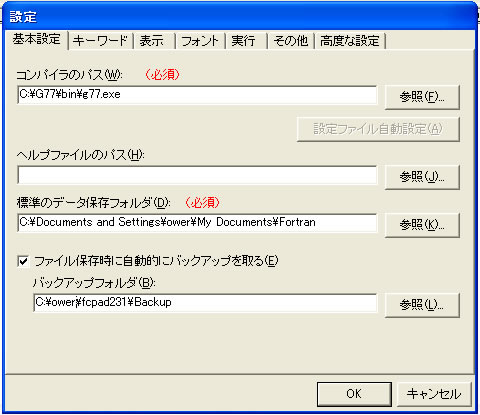
コンパイラのパスには先ほどインストールしたコンパイラのフォルダの中にある
binの中のg77.exeというファイルのパスを入れておきます.
上記にあるのは私の設定なので自分の設定に合わせて変更してください.
②次に【高度な設定】のタブをクリックします.すると以下のようなウィンドウに変更されます.

ここにある【以下の設定を変更する】という部分にチェックを入れると
【追加する環境変数】という部分に文字を入力することができます.
そこに以下のような文字を入力します.
SET OLDPATH=%PATH%
PATH=C:\G77\bin;%PATH%
SET LIBRARY_PATH=C:\G77\lib
この説明ですが,
【SET OLDPATH=】:%PATH%と入力してください.
【PATH=】:ここにはg77内にあるbinフォルダのパスを入れます.コンパイラのフォルダ内にあります.
【SET LIBRARY PATHB=】:ここにはライブラリフォルダのパスを入れます.コンパイラのフォルダ内にあります.
次に実行時の設定を行います.
①設定のウィンドのタブの【実行】を選択します.以下のようなウィンドウになると思います.
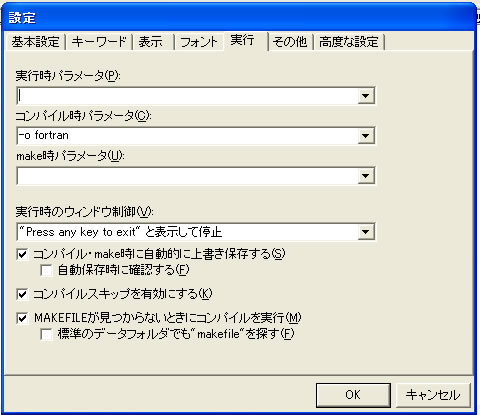
②【コンパイラ時のパラメータ】という部分に
-o ***
と入力します.***はコンパイルしたときに作る実行ファイル名ですのでなくても大丈夫です.
(例)
-o fortran
上記の設定では,fortran という実行ファイルを作ろうとしていることになります.
以上で設定に関しては終了です.以下は諸注意ですのでしっかりと読んでください.
上記のような設定が終わるともうFortranプログラムの作成環境は整いました.
しかし,このテキストエディタが完全にg77に対応しているわけではないので以下のような注意が必要です.
①自動に実行してくれないので,コンパイル後は【Ctrl】+【Q】でコマンドプロンプトを呼び出し実行する必要がある.
②設定時に決めた実行ファイル名は毎回同じなのでどんどん上書きされていく.(必要ならばリネームすることが望ましい)
③実行ファイル名を決めていないときはa.exeというファイルができる.
④g77でもコンパイルできないプログラムがある.
⑤テキストエディタを作った方に感謝する.
補足ですが,今後設定を変更したい場合は以下の場所に【設定】という部分があります.